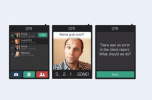Kun selaat Internetiä, voit ajoittain muuttaa selaimesi asetuksia, joko vahingossa tai tarkoituksella. Yksi yleinen selainasetus, jota voidaan muuttaa helposti - jopa vahingossa - on verkkosivuston fontin ulkoasu ja tekstin koko. Jos olet muuttanut sivun kokoa ollessasi kirjautuneena Facebook-tilillesi, saatat huomata sivun olevan liian suuri tai pieni, kun katselet sitä. Facebook-sivusi saa takaisin normaalikokoiseksi yksinkertaisella ratkaisulla.
Internet Explorer
Vaihe 1
Avaa Internet Explorer -selain kaksoisnapsauttamalla sen työpöydän kuvaketta tai etsimällä se "Käynnistä"-valikosta.
Päivän video
Vaihe 2
Kirjaudu Facebookiin.
Vaihe 3
Napsauta selainikkunan oikeassa yläkulmassa olevaa hammaspyöräkuvaketta. Tämä avaa avattavan valikon.
Vaihe 4
Vie osoitin "Zoom" päälle ja valitse "100%. Vaihtoehtoisesti voit painaa pikanäppäimiä "Ctrl" ja "0" palauttaaksesi Facebookin alkuperäiseen katselukokoonsa.
Mozilla Firefox
Vaihe 1
Avaa Mozilla Firefox kaksoisnapsauttamalla sen työpöydän kuvaketta tai etsimällä se "Käynnistä"-valikosta.
Vaihe 2
Kirjaudu Facebookiin.
Vaihe 3
Napsauta työkalupalkin Näytä-vaihtoehtoa nähdäksesi sen pudotusvalikon. Vie osoitin "Zoomaa" päälle ja valitse "Palauta". Vaihtoehtoisesti voit painaa pikanäppäimiä "Ctrl" ja "0" palauttaaksesi Facebookin alkuperäiseen katselukokoonsa.
Google Chrome
Vaihe 1
Avaa Google Chrome kaksoisnapsauttamalla sen työpöydän kuvaketta tai etsimällä se "Käynnistä"-valikosta.
Vaihe 2
Kirjaudu Facebookiin.
Vaihe 3
Pääset asetuksiin napsauttamalla jakoavaimelta näyttävää kuvaketta selainikkunan oikeassa yläkulmassa.
Vaihe 4
Valitse "Asetukset" avattavasta valikosta avataksesi valintaikkunan. Siirry uudelle sivulle napsauttamalla "Kohdin alla".
Vaihe 5
Napsauta "Web Content" -osiossa "Sivun zoomaus" -kohdan vieressä olevaa pudotusvalikkoa. Aseta zoomaukseksi "100%. Vaihtoehtoisesti voit painaa pikanäppäimiä "Ctrl" ja "0" palauttaaksesi Facebookin alkuperäiseen katselukokoonsa.